Workstations,工作站—-笔者的理解是:工作站是高端电脑,比一般电脑xìng能要强,特别是在图形处理、任务并行方面,通常是配备有强悍的CPU和专业版GPU、大内存和多个高容硬盘、高分屏可多屏。当然,历史上也曾把连接到服wù器的终端机称为工作站。
作为爱好笔电的习武之人,笔者一直是移动工作站的爱好者,多年之前在拥有ThinkPad A31p时,就自称A3dǎngdǎng员(A3的意思是xìng能、容量、屏幕三个都追求AAA的更强、更高、更大),由此不同时期的工作主力机,都是移动工作站或电竞本。
锤子科技出品的坚果TNT工作站显示器,其名称含有“工作站”一词,按照上文所言的工作站的定义,它合格吗?
图101—由于最近时间比较紧张,预计没法逐一细细体验的缘故,所以笔者一开始就采用了”全军出击”的测试方式:同时将两个USB键盘、一个USB无线鼠标、一个USB 3.0移动硬盘,合计四个USB设备,将坚果工作站的4个USB-A接kǒu插满。
坚果工作站不自带电池,所以需要连接外部电源,连接好外部电源之后,上面图片中可以看见连接的USB硬盘盒的指示灯已经点亮,说明坚果工作站的USB端kǒu支持关机供电功能。
图102—再长按底座正面中央的圆形电源按钮开机(长按1.5秒开机/关机,短按亮屏/息屏),此按钮周边发光之后,就是确认启动开始,稍等几秒,屏幕中央出现了锤子科技的T标识:
图103—如果此时并没有连接任何可以提gòng显示输出的设备,那么坚果工作站屏幕上会出现暂无设备连接的提示:
在连载1中已经介绍了坚果工作站两侧具有众多的端kǒu,包含2个USB-C和4个USB-A以及1个DP输入和1个HDMI输入,其中2个USB-C支持DP输入,上面提示的“暂无设备”设备,是指能提gòng视pín输入的4个信号源(DP+HDMI+2xUSB-C),而不是指其他USB设备。所以,不要指望插上一个U盘,在4个信号源都无输入的情形下,坚果工作站的屏幕上能出现U盘的内容—-这正是坚果工作站为何名称最后是“显示器”的缘故,它本质上是一个显示器。
图104—此时,使用官方标配线缆USB-C to USB-C,连接上官方确定完美支持的锤子坚果R1手机,手机当然必须是开机状态。
图106–这是因为笔者之前有在坚果工作站上连接了物理键盘的缘故,如果没有连接物理键盘,不会出现这一选择画面。此时,可以看到连接的坚果R1手机屏幕正常显示待机画面,
图107–同时,坚果工作站屏幕两侧边框各5个触摸式感应按钮点亮了,是蓝色背光。左侧是从上至下依次是“我的搜索、网络搜索、本地搜索、创建闪念胶囊、发送子dàn短信”。
图109—开机完成,坚果工作站进入工作状态,默认桌面墙纸是一张绿树蓝水的俯视图片,使得27吋4K画面非常令人赏心悦目!
图110—回过头来看看坚果R1手机上,有出现Smartisan TNT的相关设置,可见除了实体键鼠之外,还支持将兼容的手机屏幕当作虚拟触控板。
图111—同时还发现笔者之前接入的USB硬盘有两个分区,都是NTFS格式,系统不支持,坚果R1的安卓系统默认只支持FAT、FAT32的外接存储设备。
图115—以上键盘鼠标的设置都保持默认就行,除非有特殊的习惯和需要。接入的IBM SK-8835键盘,包含指点杆和触摸板双鼠标,数字小键盘都是使用正常。
图116—而接入的Lenovo SK-8855键盘,由于有Win键和笔者最爱的加大版Esc/Delete按键,没有触摸板的同时还有指点杆,所以之后的测试和体验,全程使用了此键盘,IBM SK-8835束之高阁一旁,只将无线鼠标保留在一旁备用,至于坚果R1,被放到显示器上方,因为发现在连接TNT显示器之后,它只要负责网络收发就行了,无需对它进行什么cāo作。
最上方:时间显示;左上角:是消息提示,用鼠标点击出出现和手机一样的消息下拉菜单;右上角:是各zhǒng相关的快捷cāo作、快捷设置和状态显示按钮—-最左边是三个搜索cāo作按钮,和屏幕左侧边框的三个触摸式按钮“我的搜索、网络搜索、本地搜索”图标一样,一一对应。还有键盘、屏幕亮度、声音、蓝牙、无线网络设置按钮,还有手机电池状态,最右边的按钮是打开常用设置按钮,最下方:是一列和苹果MacOS类似的任务栏,从左至右一次放着常用cāo作、常用应用和回收站(这个垃圾桶太像MacOS了)
图118—右上角第四个图标,是个有趣的录屏应用,录屏时还可以开启坚果工作站自带的摄像头和麦克风进行同步录制,这很方便进行视pín评测、或者举行直播之类的cāo作,考虑到笔者颜值较低、普通话不及格,笔者主动放弃了这zhǒng本来可以高效率、但笔者不能确保质量和阅读快感的评测方式。
图119–外接实体键盘,笔者实测了通过USB连接的IBM SK-8835、IBM SK-8845CR、Lenovo SK-8855和通过蓝牙连接的苹果A1016,使用正常,包含其中包含的触摸板、指点杆cāo作都正常,甚至连ThinkPad键盘的音量控制三个按键的功能都支持良好!只是有部分功能支持不完整:比如指点杆的按压和中键gǔn动功能。
图120–外接实体鼠标,笔者实测了通过USB无线发射器连接的罗技M720、M280、雷柏7800和通过蓝牙连接的罗技M720,凤凰山天气预报15天气找不出什么毛病。
图121–然后对USB连接的游戏手柄(北通振动手柄3)和蓝牙连接的游戏手柄(小鸡手柄增强版-GAMEsǐR-G2s)进行了测试,结果折腾了近两小时,发现只有小鸡手柄在鼠标模式时cāo作有效。
图122–在使用带Windows按键的键盘时,由于Win键的加持,可以很方便使用很多Win组合按键,比如单独按下Win键就是等于按下安卓的打开应用清单;按下Win+PrtSc就是截屏,按下Win+E就是打开文件管理器,还有Win+V开关剪切板、+A开关通知中心、+D显示桌面、+L锁屏等等。
图123–按下Tab+Alt可以在开启的多个应用中切换、Alt+F4关闭窗kǒu、F11应用全屏等等,在上文图114有展示,此处不在截图一一说明。基本上和使用Windows系统很接近,使人很容易适应。
在触摸cāo作方面,坚果工作站支持自身触摸屏和虚拟键盘cāo作、连接的坚果R1手机的屏幕模拟触控板和虚拟键盘cāo作,还有屏框两侧10个触摸按钮的触发cāo作,不过这10个触发cāo作是专用的(具体见上文图107、108的说明)。
用连接的坚果R1手机上的虚拟触控板和虚拟键盘cāo作,功能上没有任何问题的,只是舒适度和效率非常低,笔者强烈不建议,除非手指只能做小距离移动(比如生病卧床之类的场景)
使用坚果工作站自身的触摸屏和10个触控按键来cāo作,效率和舒适度绝对比用手机虚拟触摸板键盘要高得多,而且其就是企图把这个cāo作方式作为mài点的。
图125—坚果工作站的屏幕是4K镜面触摸屏、在这样的高分辨率之下,实测触摸点击反馈很灵敏,经测试支持10点触摸:
图127–而且在进行文字录入时,屏幕上出现的虚拟键盘,和手机上显示的虚拟键盘的大不了多少,无法高效率输入。
图128–输入法里面出厂自带有讯南京近天气预报15天查飞输入法和搜gǒu输入法,可以提gòng不错的语音输入识别率。
图129–坚果工作站还对此做出了努力,特意对其屏幕左侧边框的5个触摸按钮(我的搜索、网络搜索、本地搜索、创建闪念胶囊、发送子dàn短信)的图标上都带有语音识别标志的,触摸相应按钮之后,就可以使用语音输入,并得到相应的结果。比如下图是笔者触摸搜索按钮,说出“专门网”之后,自动按照默认搜索引擎(用户可自定)搜索出的结果:
图130–屏幕右侧边框的5个触摸按钮(相册、文件管理器、快捷短语及剪贴板、闪念胶囊队列、截图)使用起来也很发方便,能对cāo作效率提升不少,特别是截图,用其来方便得不要不要的,而且同样自带简单的后期编辑功能:
综上,从cāo作效率和使用舒适度来说,当然是外接实体键盘鼠标最高最好,但是坚果工作站在没有实体键盘鼠标的状态下,凭着本身不错的触控功能,借助语音输入的方式,也能完成所有cāo作,并且可以保证一定程度上的效率。
应用的兼容xìng问题是当下坚果工作站的最大问题。兼容xìng问题据笔者实测的结果来看,其实只有一点:应用能否自适应坚果工作站4K分辨率,窗kǒu最大化或全屏显示是否正常。
图131–在锤子自家的应用商店,有标注TNT字样的可以完美适应,比如下图中微软的Excel就是如此,但是下图暴露了一个问题:锤子自家的应用“应用商店”也不能自适应4K屏幕。
图132—带有TNT标识标识经过了优化,能在坚果工作站上运行显示完美,如下图微软Excel开启之后显示完美,但是同一个Excel工作薄中的工作表只能显示20个,这是对安卓系统的限制:
图133—但不带有TNT标识的WPS安装启动之后,表格和文字处理等都可以实现窗kǒu最大化,使用正常。
图135—自家应用“锤子阅读”,可以开启等比放大窗kǒu,实现等比放大,而无法实现整个窗kǒ未来一周15天天气预报u最大化:
图138—测试了纵屏游戏如下,可以使用等比放大窗kǒu,看来只有纵向的应用才可以有等比放大。
综上,坚果工作站4K分辨率对应用的窗kǒu最大化或全屏显示,虽然不完美,但是运行显示上没有问题的。
图143—在坚果工作站上对R1进行安兔兔的xìng能测试得分为25万分,而不连接坚果工作站时,R1的得分bī近30万,可见额外增加的4K高分辨率和连接设备更多,使得得分下降达近15%。
图145—在室温28度环境中,坚果TNT工作站显示器的温度没有任何一点超过35度,最高温度点35度,在底座右侧靠近前方处。
测试自高音量bī近100dB(A),足够在大型房间播放音乐视pín,中高音不错,低音尚可。自带有3.5mm音频输出接kǒu,效果未测。
关机:0.5~1.4W待机:0.6~1.4W怠速:24.0~52.4W(分别为屏幕亮度最低和最高时)满速:55.9W(这个比怠速状态峰值只高了4W,是因为满速状态时手机在满速,和坚果TNT工作站显示器无关,高了4W的原因是因为扬声器在最大音量播放)
回到本文开头:工作站是高端电脑,比一般电脑xìng能要强,特别是在图形处理、任务并行方面,通常是配备有强悍的CPU和专业版GPU、大内存和多个高容硬盘、高分屏可多屏。当然,历史上也曾把连接到服wù器的终端机称为工作站。
在笔者看来,它在xìng能、图形处理、CPU、GPU、内存方面没有任何增强作用,但是在多个高容硬盘(可USB连接多个存储设备)、高分屏(27吋4K屏)可多屏(可双屏)以及输入方式(物理键盘鼠标)上,确实起到增强作用;另一方面,其也确实把坚果R1手机当作了主机,自身作为一个明显提gòng效率和舒适度的输入输出终端来使用。
综上,它在第一给定义中小部分做到,第二个定义可以说全部实现,笔者承认它使用“工作站”一词倒也说得过去。
同时也会将HP Elite x3、三星Note 9通过USB-C直连到坚果TNT工作站显示器,看效果又将如何。
上宝中学数学老师姚健,杨郎中学数学,希望以上内容对你有所帮助,在这里分享生活乐趣,表达意见主张,找到实用的生活信息,的官很过分KGLD21367,如需了解更多相关信息,请关注本站
 我的生活随笔
我的生活随笔